Zostaňte na vrchole svojich metrík
VZŤAHUJE SA NA: služba Power BI aplikácie Power BI Desktop
Metriky v službe Power BI umožňujú vašim zákazníkom vytvoriť si metriky a sledovať ich podľa kľúčových obchodných cieľov na jednej table. Prehľady ukazovateľov výkonu vám okrem zobrazenia všetkých metrík uľahčujú podrobnejšie skúmanie údajov, aktualizáciu metrík a vytváranie poznámok k dôležitým udalostiam. Tieto funkcie sú popísané v tomto článku. Môžete tiež postupovať podľa svojich metrík a informovať sa, kedy sa zmenia.
Zobrazenie podrobností metriky
Tabla Podrobnosti metrík poskytuje celú históriu metriky od počiatočného dátumu vrátane check-inov, zmien stavu a relevantných poznámok.
Ak chcete získať prístup k table s podrobnosťami, otvorte prehľad ukazovateľov výkonu a vyberte názov metriky. Power BI automaticky zobrazí tablu s podrobnosťami.
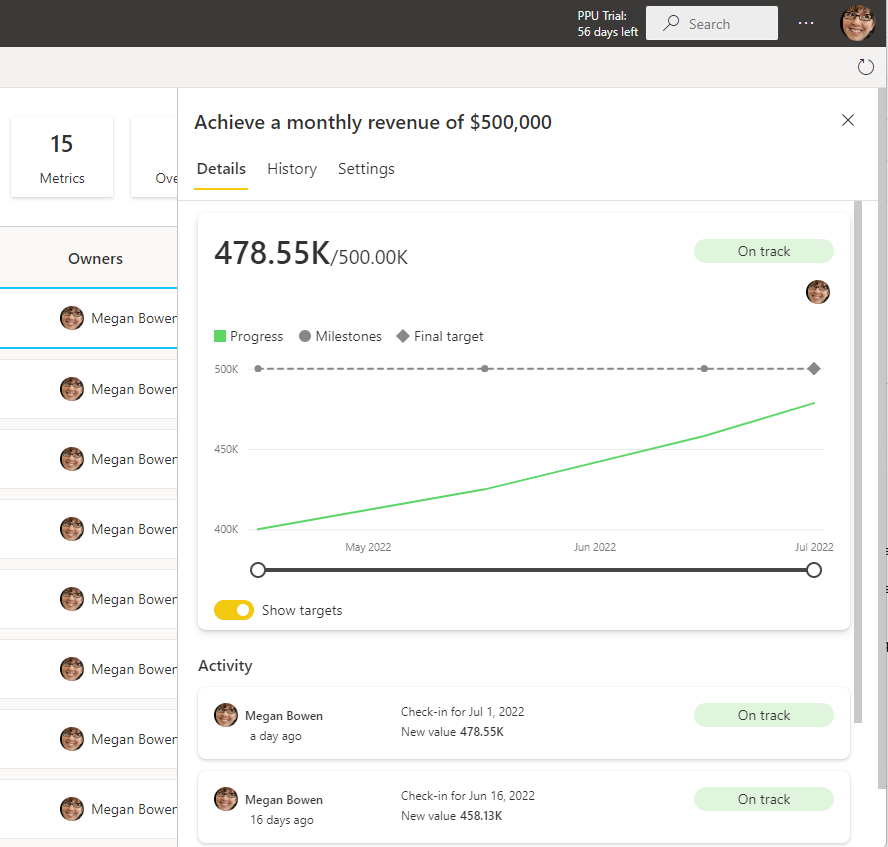
Filtrovanie a vyhľadávanie kľúčových slov
Prehľady ukazovateľov výkonu môžete filtrovať podľa metrík označených ako konkrétny stav. Výberom kariet súhrnu v hornej časti prehľadu ukazovateľov výkonu môžete jednoducho vidieť, čo je na správnej ceste alebo v ohrození.
Táto metrika je ohrozená.
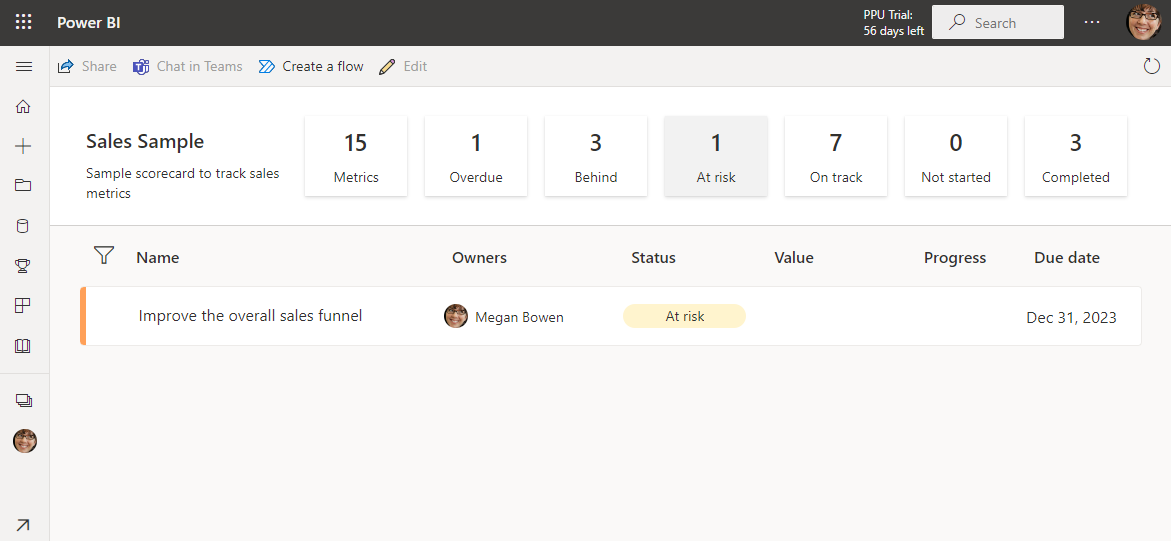
Táto metrika je za nami.
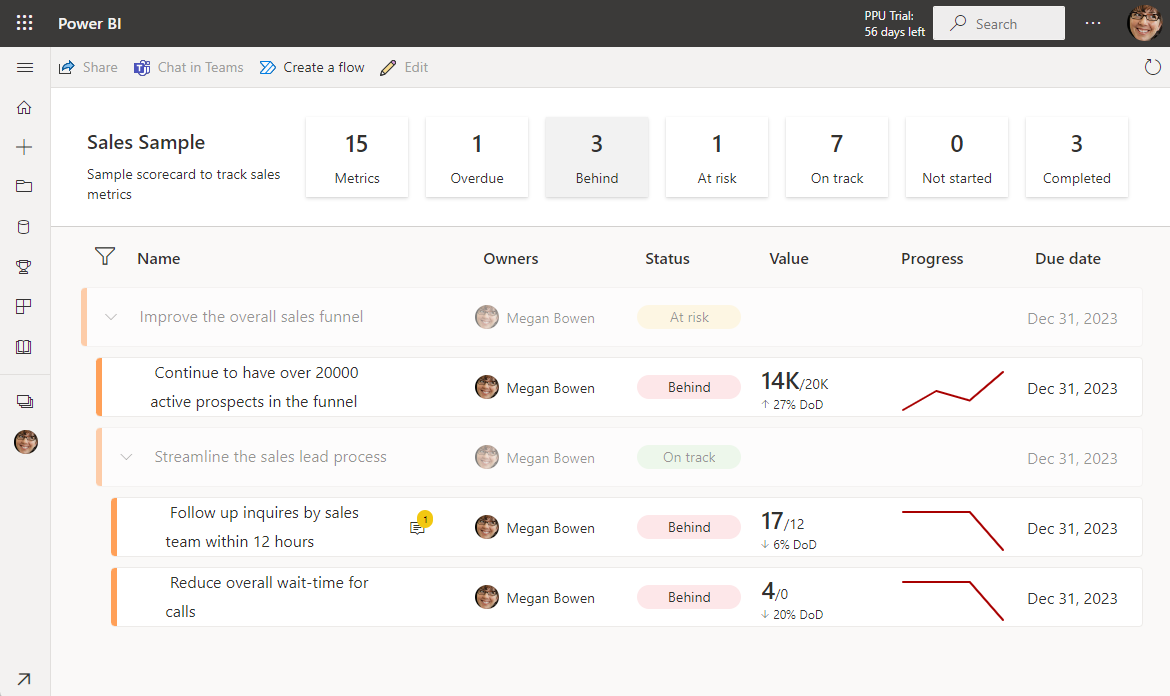
K dispozícii je aj vyhľadávanie kľúčových slov, ktoré filtruje prehľad ukazovateľov výkonu nadol na metriky, ktoré zodpovedajú kľúčovému slovu. Vyberte ikonu Filter nad prvou metrikou a zadajte kľúčové slová, ktoré hľadáte. Prehľad ukazovateľov výkonu filtruje na zobrazenie týchto výsledkov bez straty kontextu akýchkoľvek vzťahov metriky nadradených a podriadených prvkov, vďaka čomu možno rýchlo nájsť konkrétnu metriku a zistiť, ako sa vám darí.
Prehľad ukazovateľov výkonu pred filtrovaním.
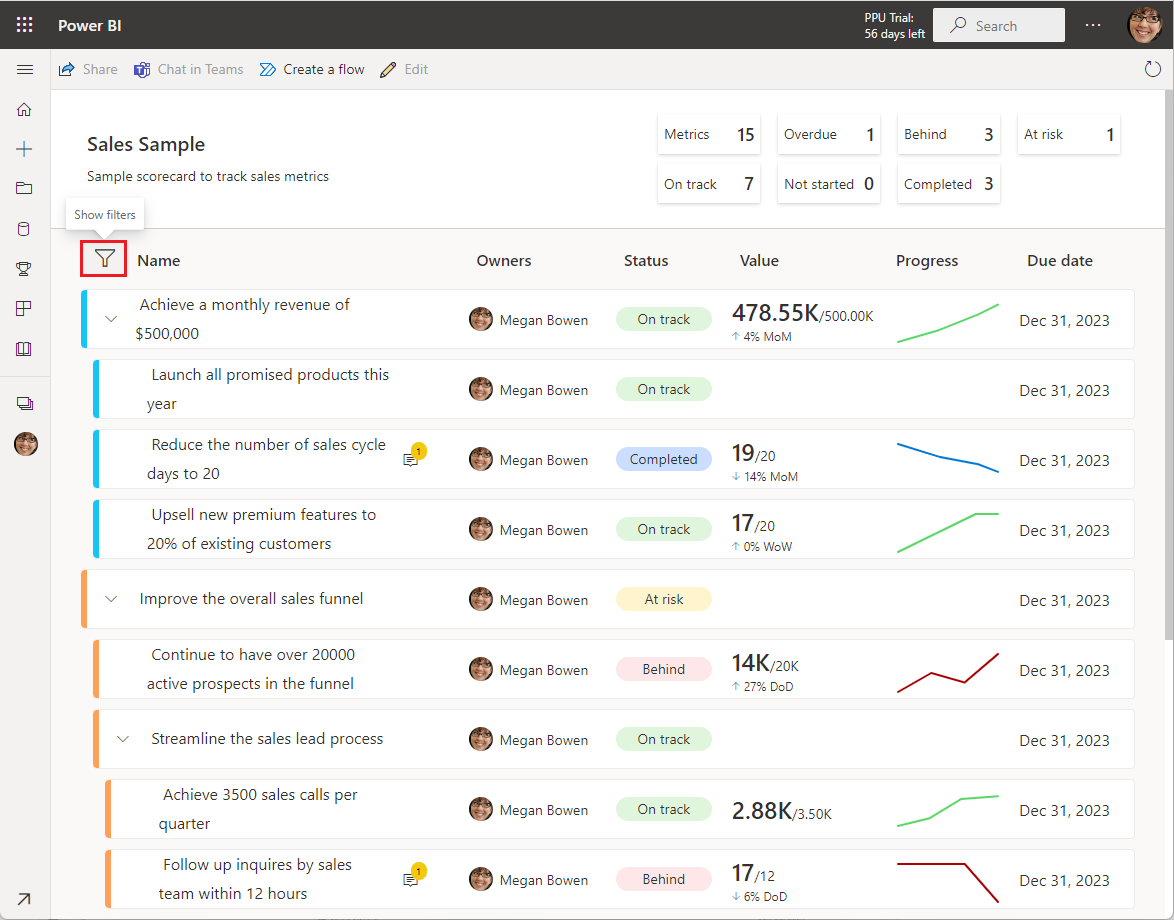
Prehľad ukazovateľov výkonu sa vyfiltroval do kapacity Premium.
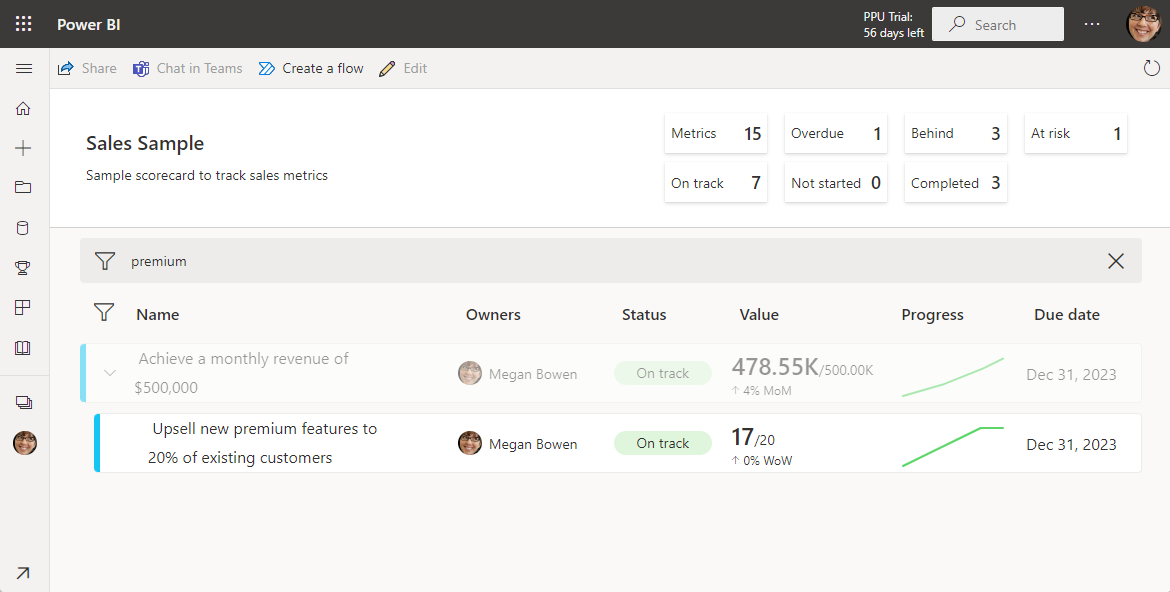
Aktualizácia manuálnych hodnôt
V prehľade ukazovateľov výkonu vyberte názov metriky.
Na table Podrobnosti vyberte možnosť Nové začiarknutie.
Vykonajte nasledujúce akcie v ľubovoľnom poradí:
Vyberte dátum.
Zadajte novú alebo aktualizovanú hodnotu.
Vyberte stav.
Prípadne môžete zahrnúť poznámku.
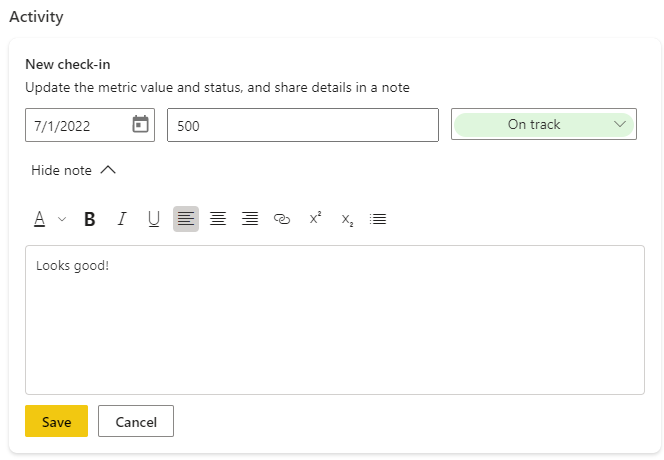
Vyberte položku Uložiť.

Aktualizácia pripojených hodnôt
V prehľade ukazovateľov výkonu vyberte názov metriky.
Na table Podrobnosti vyberte možnosť Nové začiarknutie.
Vykonajte nasledujúce akcie v ľubovoľnom poradí:
Vyberte dátum. Výberom dátumu sa automaticky vyplní hodnota pre daný deň. Pripojenú hodnotu nie je možné prepísať.
Vyberte stav.
Prípadne môžete zahrnúť poznámku.

Vyberte položku Uložiť.
Súvisiaci obsah
- Začíname s metrikami v službe Power BI
- Vytvorenie prehľadov ukazovateľov výkonu a manuálnych metrík v službe Power BI
- Vytváranie pripojených metrík v službe Power BI
Máte ďalšie otázky? Skúste Komunita Power BI.
Pripomienky
Pripravujeme: V priebehu roka 2024 postupne zrušíme službu Problémy v službe GitHub ako mechanizmus pripomienok týkajúcich sa obsahu a nahradíme ju novým systémom pripomienok. Ďalšie informácie nájdete na stránke: https://aka.ms/ContentUserFeedback.
Odoslať a zobraziť pripomienky pre